出于工作的需要,我们经常会从网上下载相关的图片资料,并且需要将这些资料都打印出来。可这就难倒很多人了,因为图片并不支持直接打印。为了解决这问题,我们可以用彩虹猪PDF转换器将图片转换成PDF,方便打印。考虑到很多人不懂怎样操作,下面就为大家讲解彩虹猪PDF转换器怎样将图片转换成PDF。

1、首先,我们打开彩虹猪PDF转换器,点击“文件转PDF”,并切换至“图片转PDF”的操作界面,再点击界面右上方的“添加文件”按钮。

2、然后,在弹出的窗口中,我们将需要转换为PDF的图片一并选中,再点击“打开”按钮,将其导入彩虹猪PDF转换器。

3、接下来,我们回到彩虹猪PDF转换器操作界面,根据自己的需要选择是否将全部图片转换成一个PDF文件。

4、如果图片转换成PDF文件后的输出目录需要更改,就点击彩虹猪PDF转换器操作界面下方的“浏览”按钮。

5、此时,彩虹猪PDF转换器会弹出选择文件夹窗口。我们选择图片转换成PDF文件后的保存目录,再点击“选择文件夹”按钮。
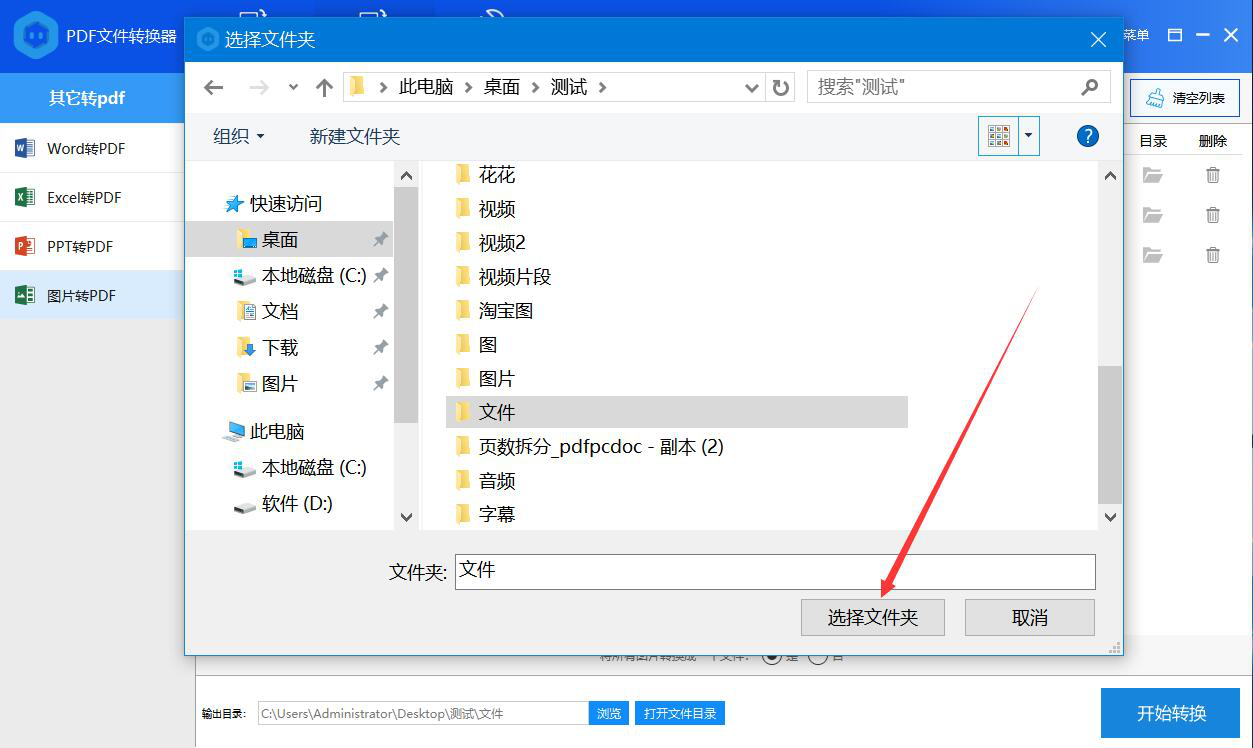
6、输出目录设置好了,我们点击界面右下方的“开始转换”按钮,彩虹猪PDF转换器便开始将图片转换成PDF。

7、最后,当每一张图片的状态都显示为100%时,则说明彩虹猪PDF转换器成功地将图片转换成PDF文件了。

当图片需要打印时,我们可以先用彩虹猪PDF转换器将图片转换成PDF文件,再打印,这样一来,就能将图片资料存档了。